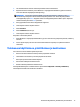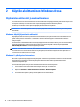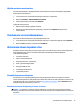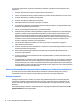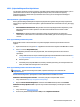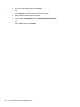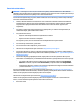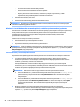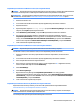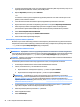Getting Started Guide
Näytön asetusten muuttaminen
Voit mukauttaa Windows 8 -käyttöjärjestelmän näyttöasetukset erikseen aloitusnäytölle ja työpöydälle.
Aloitusnäytön mukauttaminen:
1. Saat somisteet esiin osoittamalla aloitusnäytön oikeaa ylä- tai alakulmaa.
2. Napsauta Asetukset > Vaihda tietokoneen asetuksia.
3. Muuta näyttöasetuksia napsauttamalla Mukauta.
Työpöydän mukauttaminen:
1. Napsauta aloitusnäytön työpöytä-sovellusta.
2. Napsauta hiiren kakkospainikkeella työpöytää, ja napsauta sitten Mukauta näyttöasetusten
muuttamiseksi.
Tietokoneen virran katkaiseminen
Kun haluat sammuttaa tietokoneen, sulje käyttöjärjestelmä ensin.
1. Saat somisteet esiin osoittamalla aloitusnäytön oikeaa ylä- tai alakulmaa. Napsauta sitten Asetukset.
2. Napsauta Virta-kuvaketta, ja napsauta sitten Sammuta.
Aktivoinnin aikana tapahtui virhe
Mahdollisia virheitä voidaan diagnosoida ja korjata useilla eri tavoilla. HP tarjoaa monia valmistajakohtaisia
diagnostiikkatyökaluja, mutta se suosittelee jaksottaista vianmääritystä tavallisista pääsyistä
monimutkaisiin ongelmiin.
1. Visuaalinen tarkastus
2. Vilkku- tai äänimerkkikoodit
3. HP Support Assistant -vianmääritys
4. HP PC -järjestelmädiagnostiikka
5. HP Support (DDC/CI-tuki)
6. Järjestelmän palauttaminen
7. Järjestelmän palautus
Vianmäärityksen suorittaminen
Suorita tämän osan vianmääritystoimenpiteet esitetyssä järjestyksessä, kunnes ongelma on ratkaistu.
Tietoja vianmäärityksestä on yksityiskohtaisessa Maintenance and Service Guide -julkaisussa (saatavissa vain
englanninkielisenä), joka on saatavissa osoitteesta http://www.hp.com/support. Valitse Etsi tuote, kirjoita
kenttään tietokoneen mallinumero ja valitse Etsi.
Visuaalinen tarkastus: Ei käynnisty, ei virtaa, ei videota
HUOMIO: Kun tietokone on kytketty vaihtovirtalähteeseen, virta tulee aina myös emolevylle. Vähennä
emolevyn tai komponenttien vaurioitumisriskiä irrottamalla virtajohto aina virtalähteestä ennen tietokoneen
avaamista.
Tietokoneen virran katkaiseminen 15